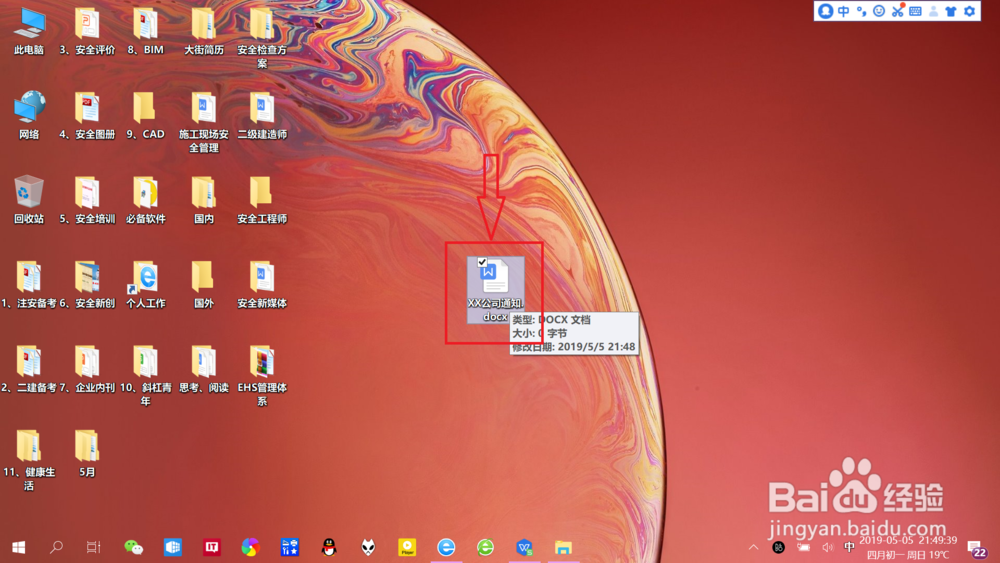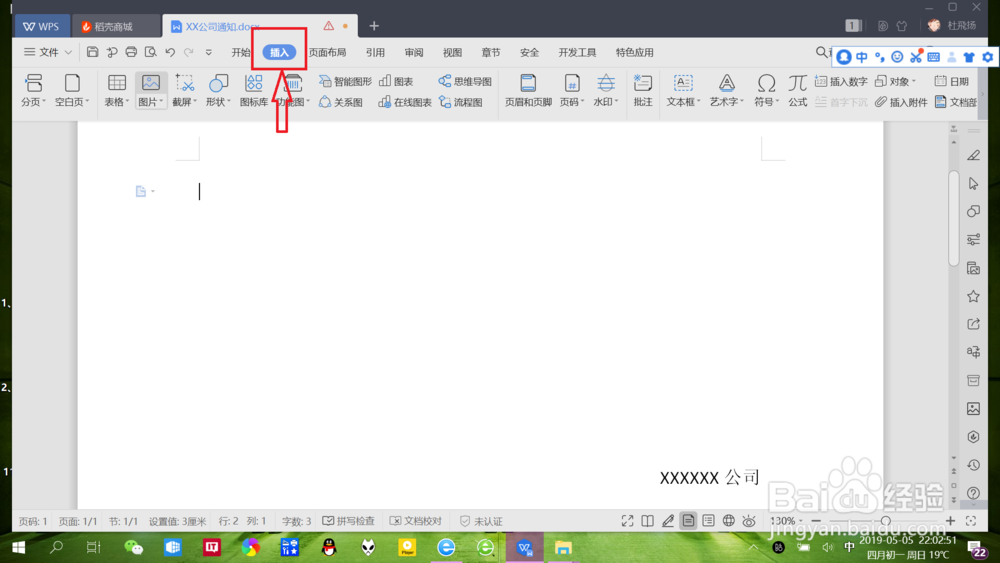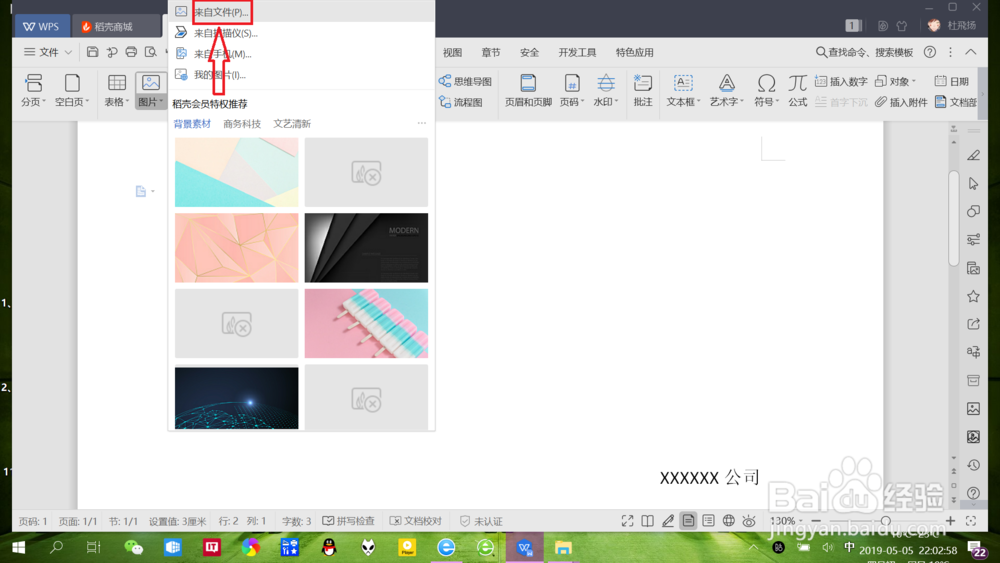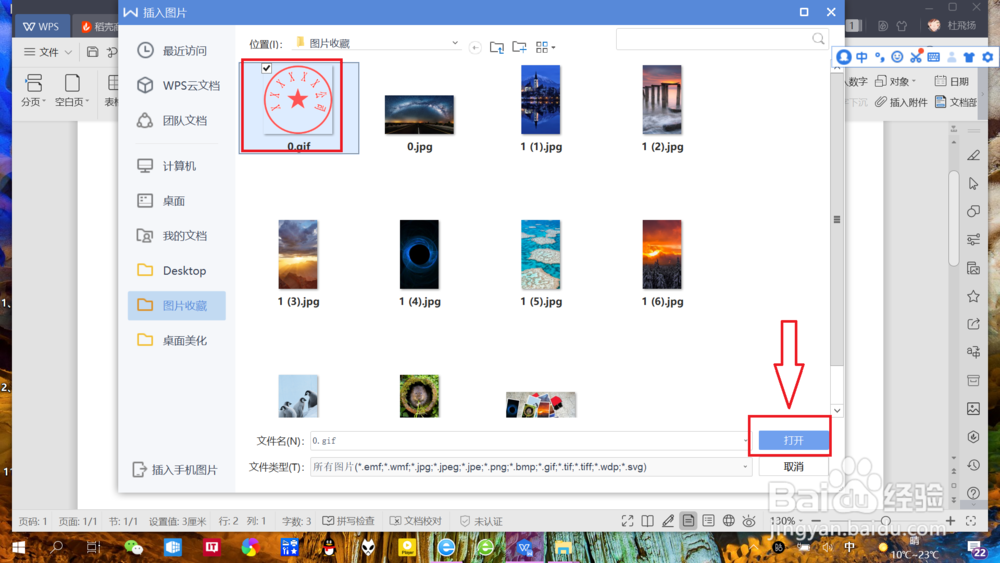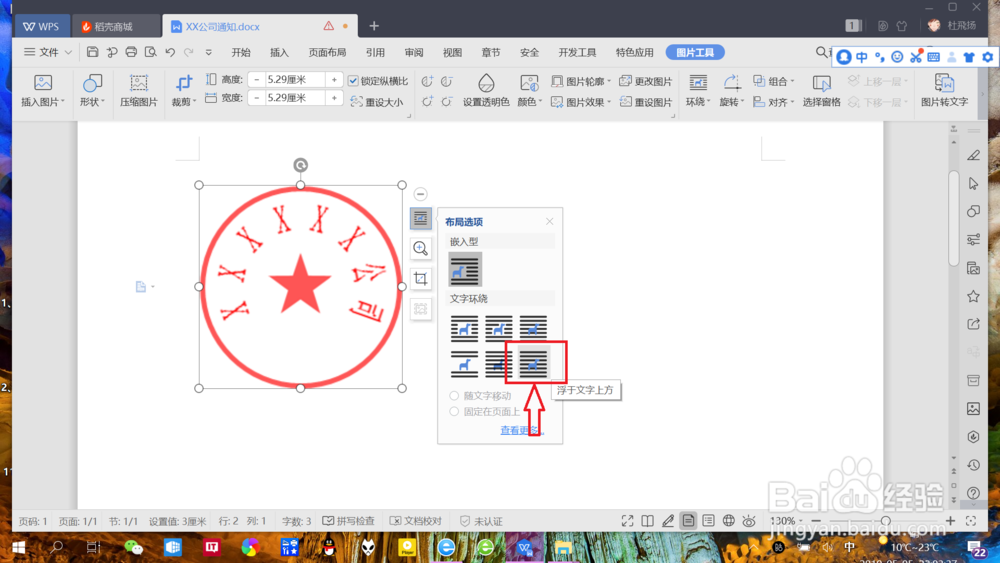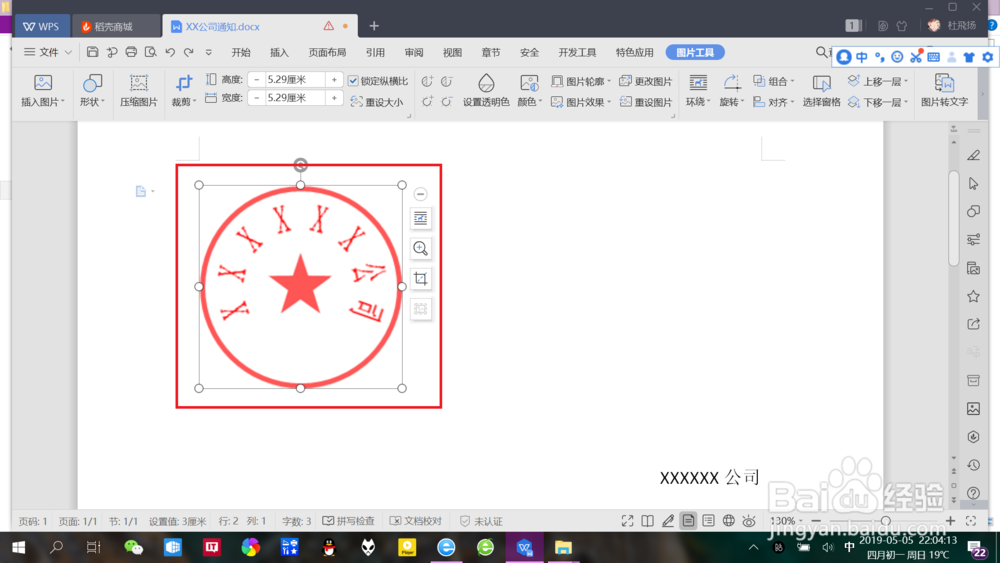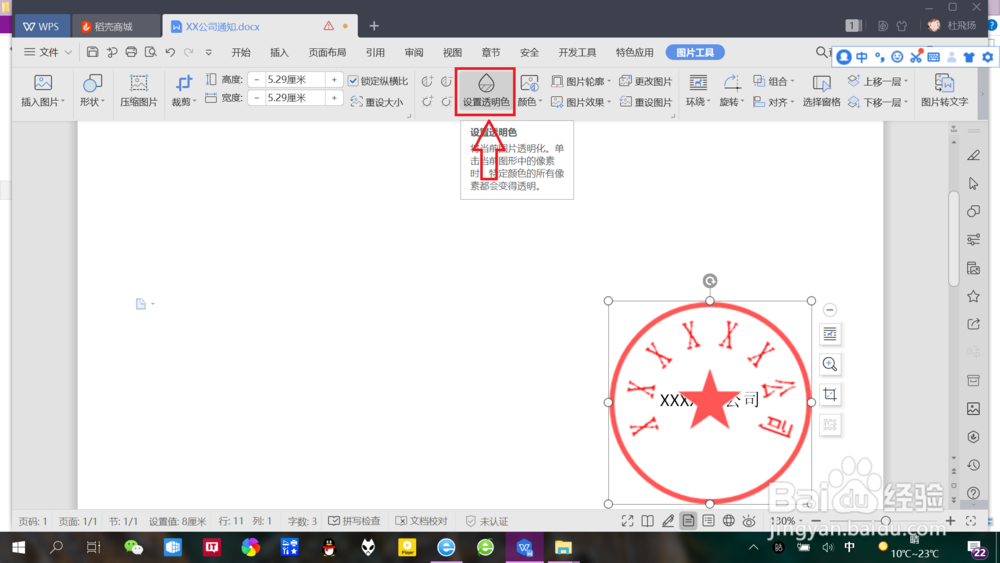如何在WPS文档中插入“电子印章”
1、双击桌面“WPS文档”,打开“WPS文档”。
2、点击选项卡“插入”,进入“插入功能”页面。
3、点击“图片”——“来自文件”,选择“印章图片”,点击“打开”插入“印章图片”。
4、点击插入的“印章图片”——“布局选项”,将“文字环绕”设置为“浮于文字上方”。
5、点击“印章图片”拖动移动至合适位置。
6、点击“印章图片”——“图片工具”——“设置透明色”,再点击“印章图片”将其设置为“透明色”,即可将完成“电子印章”插入文档。
声明:本网站引用、摘录或转载内容仅供网站访问者交流或参考,不代表本站立场,如存在版权或非法内容,请联系站长删除,联系邮箱:site.kefu@qq.com。
阅读量:77
阅读量:58
阅读量:38
阅读量:22
阅读量:48